-
Général
-
Transkribus
Survol de l’interface utilisateur
L’application web de Transkribus, que nous appellerons l’app Transkribus, offre une expérience utilisateur cohérente en regroupant les outils dans des espaces de travail organisés qui améliorent la navigation dans la plateforme. En bref, l’interface peut être divisée en plusieurs sections. Celle-ci peuvent-êtrre sélectionnées sur la barre d’outils dans le coin supérieur droit de l’app Transkribus.

Desk (bureau)
Le premier de ces nouveaux espaces de travail s’appelle Desk (bureau).
![]()
- Depuis la page d’accueil, vous avez un accès direct aux collections et aux documents récents, où vous pouvez téléverser vos documents et essayer la reconnaissance rapide de texte.
- Dans Collections, vous pouvez accéder à vos collections existantes de documents historiques et en ajouter de nouvelles. Comme toujours, dans les collections, vous pouvez sélectionner des documents entiers ou des pages individuelles pour la reconnaissance automatique.
- La section Recherche vous permet d’effectuer des recherches dans l’ensemble de vos collections et documents.
Models (modèles)
Le deuxième espace de travail s’appelle Models (Modèles).
![]()
- Dans l’aperçu des modèles, vous trouverez une vue d’ensemble de tous les modèles que vous pouvez utiliser, y compris les modèles publics et les modèles personnalisés.
- Dans Training Lab (laboratoire d’entraînement), vous pouvez voir une vue d’ensemble de tous vos entraînements de modèles d’IA, et vous pouvez également commencer l’entraînement d’un nouveau modèle.
Sites
Activité
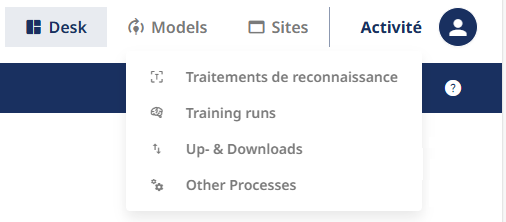
Sélectionnez une des options du sous-menu.
Ouvre une vue d’ensemble de tous les travaux exécutés avec le compte correspondant pour l’options sélectionnée. Chaque tâche automatisée lancée dans Transkribus est exécutée comme un travail distinct et peut être vérifiée dans l’aperçu des travaux. Vous pouvez également ouvrir le tableau complet des tâches pour obtenir un compte encore plus détaillé. Si le statut d’un travail indique « Créé » ou « En cours d’exécution », cela signifie que vous avez lancé la tâche avec succès et, en général, elle sera bientôt « Terminée » et vous pourrez vérifier les résultats en ouvrant à nouveau la (les) page(s).
Profil utilisateur
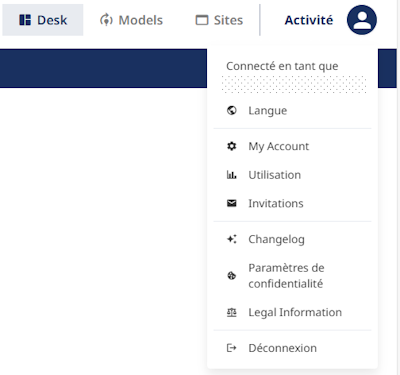
Le bouton en haut à droite indique le profil de l’utilisateur, où vous pouvez gérer vos crédits, modifier les informations du profil, changer les paramètres de langue et vous déconnecter de votre compte. Malheureusement, pour le moment, il n’est pas possible de supprimer votre compte Transkribus directement à partir de l’interface. Si vous souhaitez supprimer votre compte, veuillez contacter Readcoop à l’adresse info@readcoop.eu ou utiliser le formulaire de contact du Centre d’aide de Transkribus.
